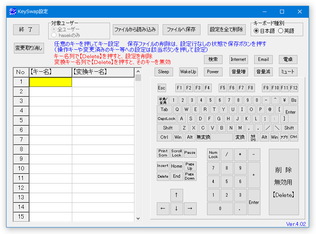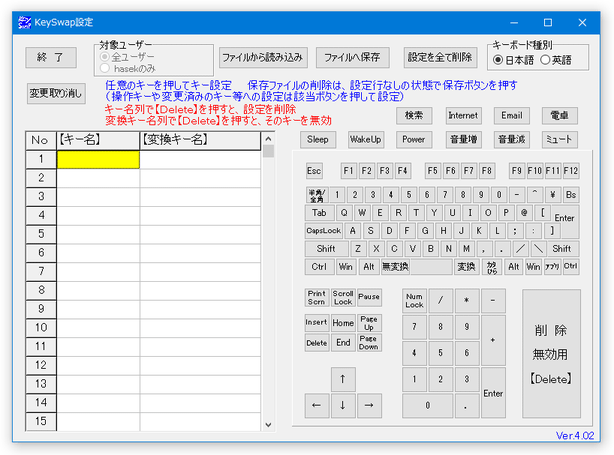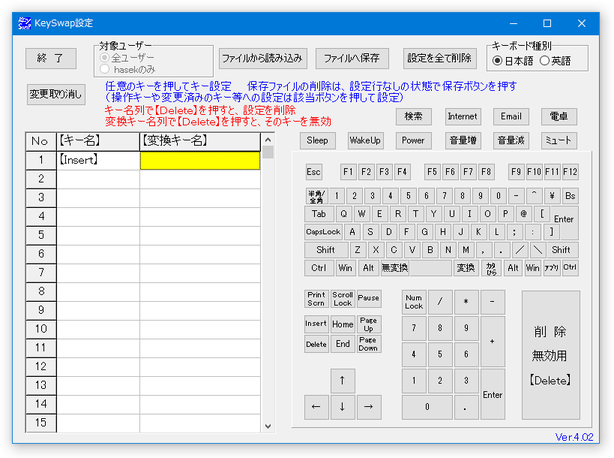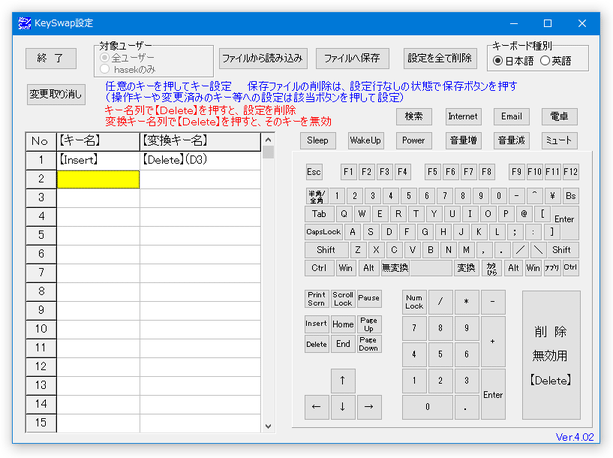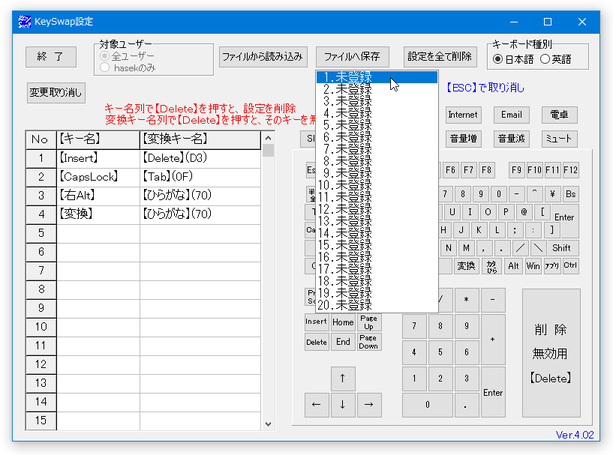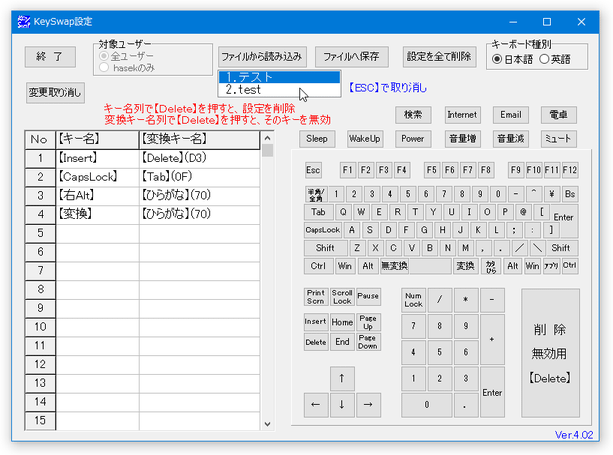キー割り当てを自在にカスタマイズ!「KeySwap」。
KeySwap
指定したキーに別のキーの機能を割り当てたり、特定のキーを無効化したりすることができるソフト。
押し間違えやすいキーに別のキーを割り当てたり、普段使わないキーを無効化したりすることにより、効率の良いキー入力を行えるようにしてくれます。
キー割り当ての内容はプロファイル化して保存することができ、用途・目的別にプロファイルを切り替えて使うことも可能となっています。
KeySwapは、キー割り当ての変更を行うことができるソフトです。
指定したキーに別のキーの機能を割り当てたり、特定のキーを無効化したりすることができるキーマップチェンジャーで、自分が使いやすいようにキーの割り当てを自在にカスタマイズできるようにしてくれます。
キー割り当ての内容はプロファイルとして保存することができ、このプロファイルは複数作成することもできるため、色々な用途向けのキーマップを作成することも可能となっています。
普段全く使わないキーがある場合、または、頻繁に押し間違えてしまうキーがある場合... などに便利です。
ちなみに、指定したキーに
- スリープ
- 音量増
- 音量減
- ミュート
使い方は以下の通り。
使用バージョン : KeySwap 4.02
- 「KeySwap.exe」を実行します。
Windows Vista 以降の OS を使用している場合は、「KeySwap.exe」を右クリックして「管理者として実行」してください。 - メイン画面が表示されます。 まず、画面左側にある「No.1」欄の「キー名」欄をクリックします。
- 画面右側にあるキーマップを使い、キー割り当てを変更したいキー、または無効化したいキーを選択します※1。
1 目的のキーを直接キー入力してもよい。 - 選択したキーの名前が「キー名」欄に入力され、自動的に「No.1」欄の「変換キー名」欄がハイライトして表示されます。
そのまま、先ほど選択したキーに割り当てるキーを、右側のキーマップで選択します※1。
先ほど選択したキーを無効化したい時は、画面右下にある「削除 無効化用」ボタンをクリックします。 - 他にも割り当て変更を行いたいキー、または無効化したいキーがある場合、「No.2」以降の欄を使って割り当て変更を行います。
- 割り当て変更が完了したら、画面上部にある「ファイルへ保存」ボタンをクリックします。
- プルダウンメニューが表示されるので、「1.未登録」を選択します。
- 「保存名を入力してください」というダイアログが表示されます。
ここに適当な名前を入力し、「OK」ボタンをクリックします。
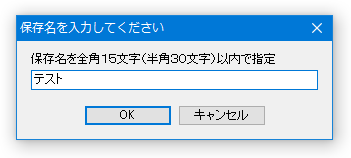
- 同様にして、キー割り当ての内容を「2.未登録」以降に保存することもできたりします。
保存したプロファイルは、画面上部にある「ファイルから読み込み」ボタンから切り替えることが可能となっています。 - 設定が終わったら、画面左上にある「終了」ボタンをクリックします。
- 「現在の設定を登録しますか」というダイアログが表示されます。
ここで「はい」をクリックすれば設定完了です。
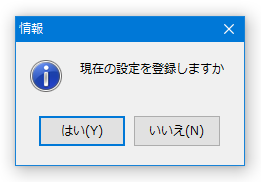
設定した内容は、システム再起動後に反映されます。
| KeySwap TOPへ |
アップデートなど
おすすめフリーソフト
おすすめフリーソフト
スポンサードリンク